블로그 찾다가 하도 장황하게 설명해놔서 간단하게 요약

1. 재설정
누구나 매우 간편하게 할 수 있는 방법으로 일반 - 재설정에 접속하여 데이터를 지우는 것이다. 다양한 메뉴가 보이지만, 두 번째 모든 콘텐츠 및 설정 지우기를 누르고 암호와 애플 계정 비밀번호를 입력 후 iPhone 지우기를 클릭하면 된다.
이 과정에서 지우기를 실행할 것인지에 대해 여러 차례 반복하여 질문한다. 이는 데이터를 백업하지 않은 상태로 지우는 것을 방지하기 위함으로 사진, 연락처 등 중요 자료가 있는지 다시 한번 생각해보길 바란다.
설정 - 일반 - 재설정
모든 콘텐츠 및 설정 지우기
암호입력
애플 계정 비밀번호 입력
iPhone 지우기

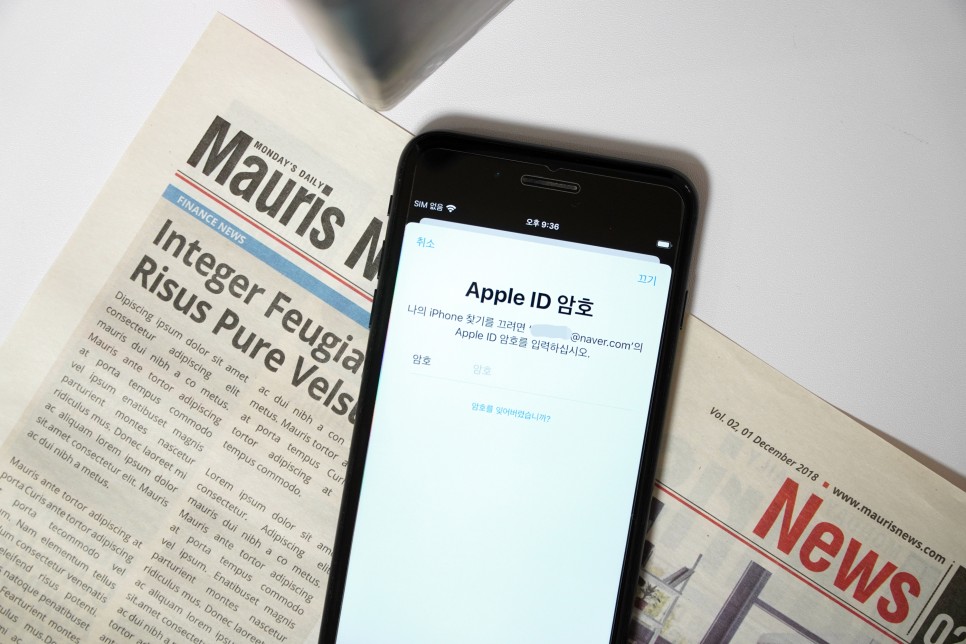
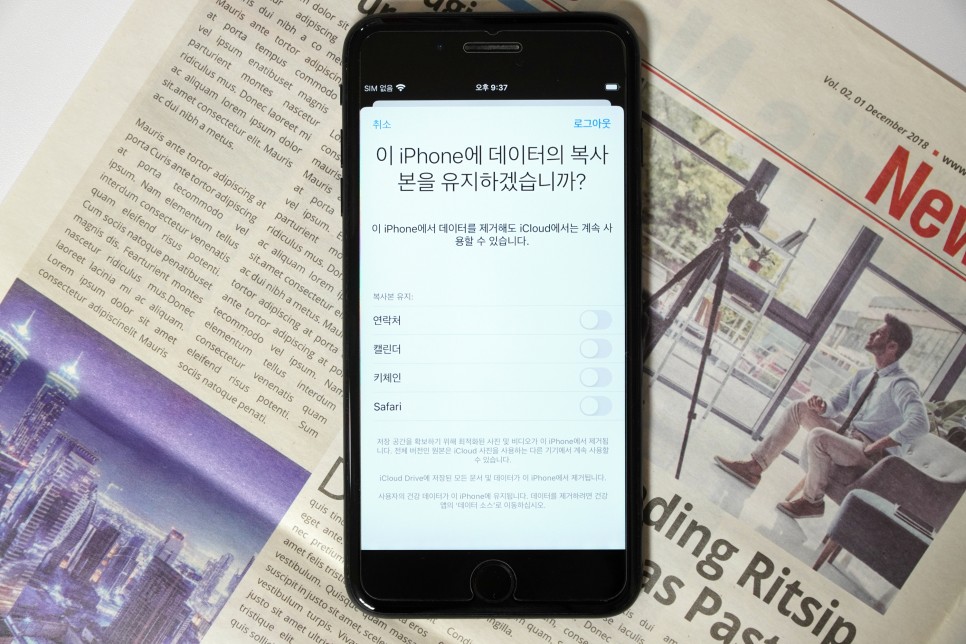
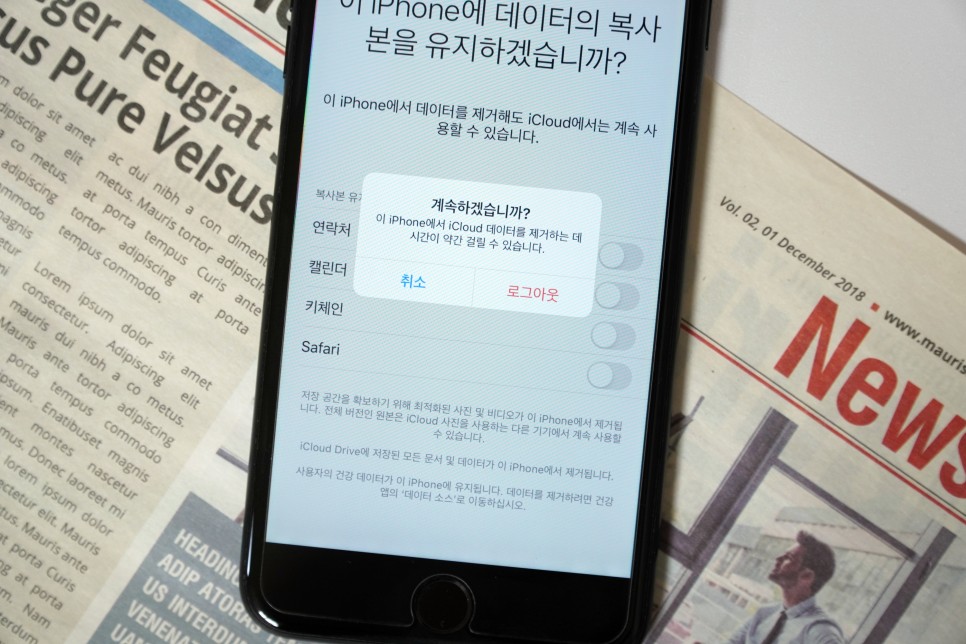
2. DFU 모드
다음은 첫 번째 다음으로 가장 많이 사용하는 방법이 되겠다. 준비물은 정품 케이블과 아이튠즈가 설치된 노트북 또는 컴퓨터이다. 참고로 최근 아이튠즈 설치 시 마이크로소프트 계정이 있어야 하니 이 부분을 꼭 체크해보자.
아이튠즈가 실행된 상태에서 스마트폰에 정품 케이블을 연결 후 볼륨 위, 아래, 시리 버튼을 차례대로 눌러보자. 마지막 시리 버튼의 경우 밀어서 전원끄기라는 메뉴가 보인 후에도 계속 누르고 있으면 DFU 모드로 진입된다.
이제 컴퓨터 화면에 나와 있는 메시지를 확인하면 되는데 복원 - 복원 및 업데이트 - 다음 - 동의 등을 눌러 이 과정을 마치면 되겠다. 대략 30분 정도 소요될 수 있으니 시간적 여유를 가지고 진행하길 바란다.
준비물 - 아이튠즈가 설치된 컴퓨터, 케이블
3. 공장 초기화
마지막은 많은 사람이 DFU 모드와 헷갈려하는 아이폰 공장 초기화 방법이다. 어차피 크게 다를 것은 없지만, Hoxy 중요한 자료가 있는 사람이라면 세 번째 방법을 이용하는 것이 현명하리라 생각한다.
과정은 DFU 모드와 비슷하다. 스마트폰이 컴퓨터와 연결된 상태에서 볼륨 위, 아래, 시리 버튼을 차례대로 누른 후 시리 버튼을 계속 누르고 있으면 전원이 꺼지는데 이때 볼륨 아래 버튼을 함께 눌러준다.
그리고 약 5초 후 시리 버튼에서 손을 떼면 공장 초기화 모드로 진입할 수 있다. 다시 컴퓨터 화면에 나와 있는 메시지를 확인하여 과정을 끝내면 데이터를 모두 삭제 할 수 있다.
두 번째와 세 번째 과정은 비밀번호를 잊어버렸을 때도 사용하는 방법이다. 다만, 두 가지 중 한 가지 과정을 진행하게 되면 iOS가 업데이트된다. 만약 iOS 버전을 변경하고 싶지 않은 사람이라면 가능한 첫 번째 방법을 이용해야 한다.

'My-Story > My-컴온컴오프' 카테고리의 다른 글
| 발로란트 출시, 흡혈요원 '레이나'에 게임 기대감 UP (0) | 2020.06.02 |
|---|---|
| 크롬 카나리(Chrome Canary)버전 다운로드 및 설치! (0) | 2020.05.29 |
| 조립컴퓨터 뭘 살까요? 추천 (0) | 2020.05.20 |
| 무료 피피티 PPT 템플릿 다운로드 사이트 총정리 (0) | 2020.05.13 |
| [디클 탭라이트 10.1] Dicle Tab lite 10.1 태블릿 (0) | 2020.05.11 |



